Kort sammanfattning
Följ Sitecom Router -inloggningsstegen som beskrivs i den här artikeln om du behöver logga in på och ställa in din router . Ändra standardinloggningsinloggningsinformationen, såväl som standardnätnamnet och trådlöst lösenord är de första saker du måste göra för att installera och skydda ditt nätverk.
Sitecom routerinloggningssteg
Steg 1: Anslut till ditt nätverk
När du vill logga in på din Sitecom -router måste du ansluta din enhet (smartphone, surfplatta eller dator) till ditt hemnätverk. Du kan göra detta antingen med din trådlösa anslutning eller använda en Ethernet -kabel.
Det spelar ingen roll vilket sätt du kommer att göra det. Kom dock ihåg att det finns chanser att du kommer att loggas ut på routern-administratörssidan när du sparar de ändringar du gör om du är ansluten via dig Wi-Fi.
Steg 2: Starta din webbläsare
Starta den webbläsare du använder oftast.
I webbläsarens adressfält kan du antingen skriva Sitecom Router Standard IP - 192.168.0.1. Beroende på routermodellen kan du också använda http: //sitecom.router/. Detta gäller WLR-1100, WLR-2100, WLR-3100, WLR-4100, WLR-5100 routrar.
När du trycker på Enter på tangentbordet blir du ombedd att ange Sitecom -standardnamnet och lösenordet.
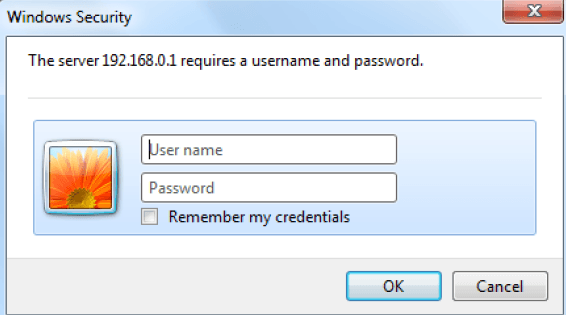
Steg 3: Ange standardinloggningsuppgifterna för Sitecom
Standard Sitecom Router -användarnamn och lösenord är:
- Användarnamn administratör
- Lösenordsadministratör eller kontrollera klistermärket längst ner på routern.
* Skriv inloggningsuppgifterna i små bokstäver
Grundläggande Sitecom Router -konfiguration
Precis som routrar som produceras av andra företag kommer alla Sitecom -routrar med en standardrouter IP, användarnamn och lösenord. De har också ett standardnätverksnamn och trådlöst lösenord. Att lämna allt vid standardinställningar är dock något du bör undvika om du vill säkra din router och nätverk.
Som vi redan har nämnt finns det några saker du behöver göra först. Så låt oss börja!
Ändra standard Sitecom Router -lösenord
Att ändra standard Sitecom Router -lösenord rekommenderas starkt.
Följ bara de nästa stegen:
Först och främst logga in på din Sitecom -router som beskrivits ovan.
- Klicka på länken för verktygslådan i toppmenyn.
- Klicka sedan på lösenordet i den sekundära menyn.
- Skriv nu det gamla (aktuella) lösenordet. Detta gör att du kan ändra lösenordet.
- Skriv in ett nytt lösenord i det nya lösenordet
- Skriv det igen i bekräftelseslösenordet Detta är viktigt för verifieringsändamål.
- Klicka på Apply för att spara ändringarna.
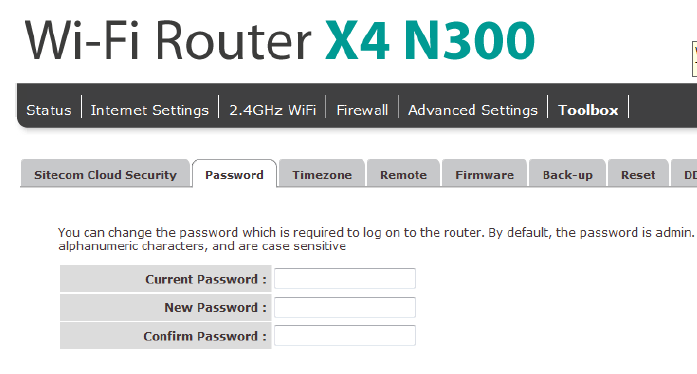
Ändra sitecom -nätverksnamnet och trådlöst lösenord
Att lämna den trådlösa internetanslutningen öppen är ett enormt misstag. Som vi har sagt tidigare, om du behöver logga in på routern måste du först ansluta till nätverket. Att ha en öppen trådlös anslutning låter vem som helst komma åt routerinställningarna.
Det är därför vi måste skydda vårt nätverk med ett unikt nätverksnamn och ett starkt trådlöst lösenord.
Låt oss se vad vi måste göra nu.
- Klicka på fliken Säkerhet i sekundärmenyn.
- Välj din SSID från rullgardinsmenyn SSID- urval.
- Ställ in sändning ESSID till Aktivera
- Ställ in WMM för att aktivera
- För kryptering väljer du WPA Fördelad nyckel .
- För WPA -typ väljer du WPA2 (AES)
- I den fördelade nyckeltypen väljer du lösenfras .
- Ange ditt nya lösenord i den fördelade nyckeln
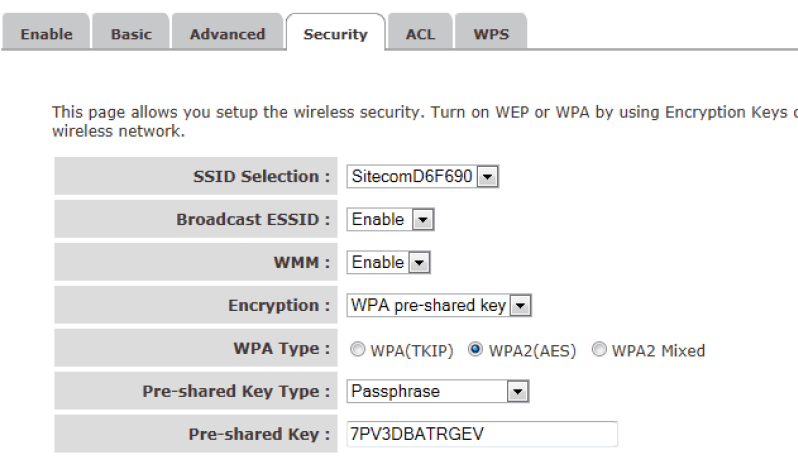
VIKTIGT: Se till att skapa ett starkt trådlöst lösenord. Att kombinera små och stora bokstäver med siffror och specialtecken är det bästa sättet att skapa ett starkt lösenord.
Sista ord
Som ni ser är det lätt att logga in på din Sitecom Router och skydda ditt nätverk. När du har åtkomst till administratörsinställningssidan kan du ta några ytterligare nätverkssäkerhetssteg som MAC -adressfiltrering, aktivera brandväggen och så vidare.
Var inte rädd för att göra de nödvändiga förändringarna. Se bara till att ta anteckningar om de ändringar du gör om du behöver återgå till ändringar av någon anledning.
